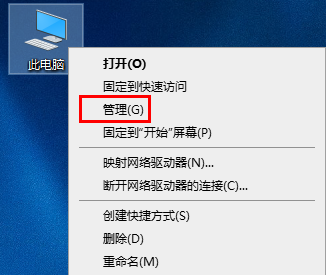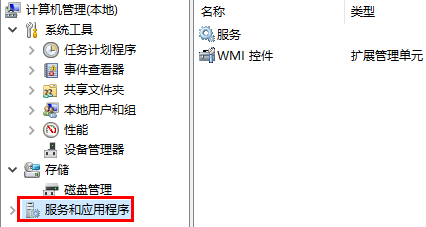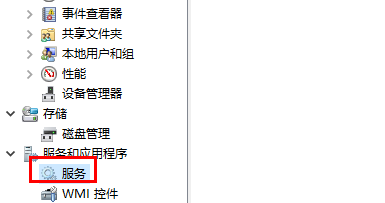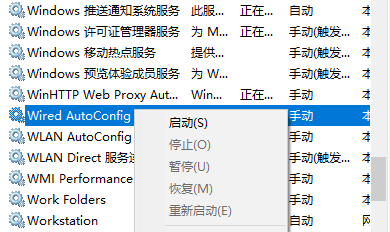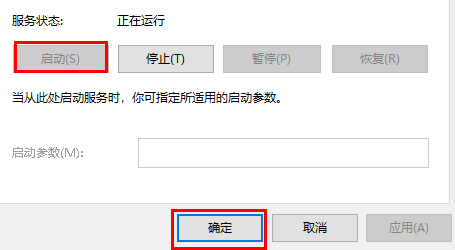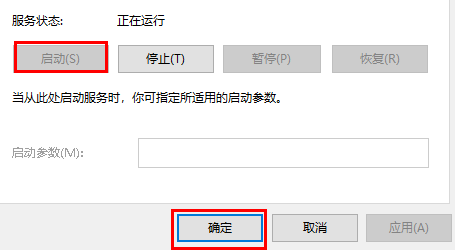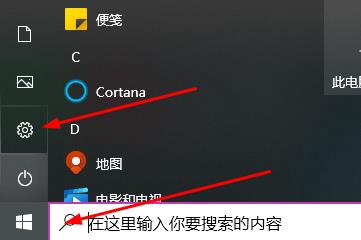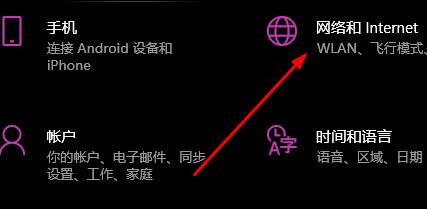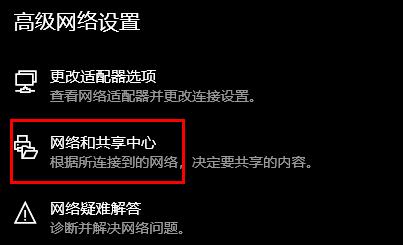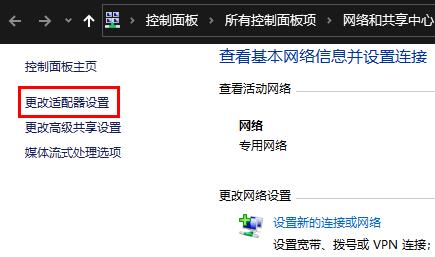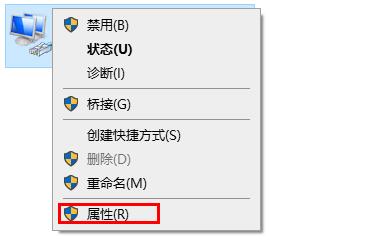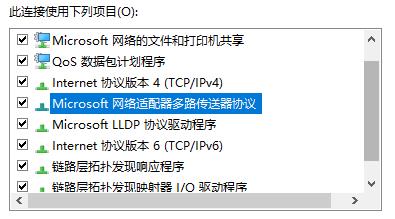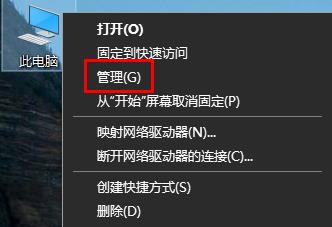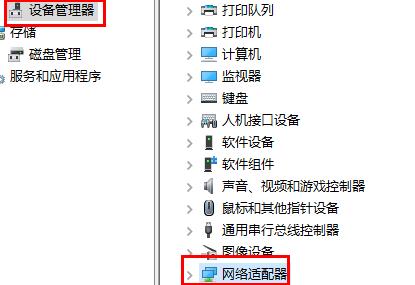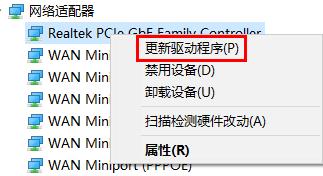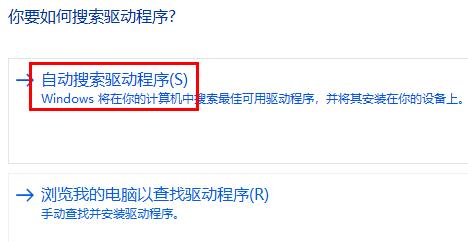Wlan适配器的驱动程序可能出现问题怎么解决?
Wlan适配器的驱动程序可能出现问题怎么解决?最近有用户反映这个问题,在使用网络的时候发现不能正常用网,提示驱动出现问题,这是怎么回事呢?针对这一问题,本篇带来了详细的解决方法,操作简单,分享给大家,一起看看吧。
Wlan适配器的驱动程序可能出现问题怎么解决?
方法一:
1、首先右击桌面的此电脑,点击“管理”。
2、点击左侧的“服务和应用程序”。
3、点击下拉中的“服务”。
4、找到“wired autoconfig”右击选择“启动。
5、在弹出界面中,点击启动,确定即可。
6、再找到“WLAN autoconfig”,双击打开。
7、最后点击启动,再确定即可。
方法二:
1、首先点击左下角的开始,打开设置。
2、点击左边的“网络和Internet”。
3、再点击右侧的“网络和共享中心”。
4、之后点击左侧的“更改适配器设置”。
5、右击你的WLAN网络,选择“属性”。
6、最后将项目下面的“Microsoft、Internet、链路层”开头的全部勾选了。
方法三:
1、首先右击桌面的此电脑,然后选择“管理”。
2、之后去点击左侧的“设备管理器”,在打开“网络适配器”的下拉。
3、右击自己的驱动,选择“更新驱动程序”。
4、最后点击“自动搜索驱动程序”即可。
系统下载排行榜71011xp
番茄花园 Win7 64位 快速稳定版
2【纯净之家】Windows7 64位 最新纯净版
3【纯净之家】Windows7 SP1 64位 全补丁旗舰版
4JUJUMAO Win7 64位 最新纯净版
5【纯净之家】Windows7 32位 最新纯净版
6【纯净之家】Windows7 SP1 64位 办公旗舰版
7【雨林木风】Windows7 64位 装机旗舰版
8【电脑公司】Windows7 64位 免费旗舰版
9【国庆献礼】JUJUMAO Win7 SP1 64位旗舰克隆纯净版
10【深度技术】Windows7 64位 官方旗舰版
【纯净之家】Windows10 22H2 64位 专业工作站版
2【纯净之家】Windows10 22H2 64位 游戏优化版
3【纯净之家】Windows10 企业版 LTSC 2021
4【纯净之家】Windows10企业版LTSC 2021 纯净版
5【深度技术】Windows10 64位 专业精简版
6联想Lenovo Windows10 22H2 64位专业版
7【纯净之家】Windows10 22H2 64位 专业精简版
8JUJUMAO Win8.1 Up3 X64 极速精简版v2019.11
9【雨林木风】Windows10 64位 专业精简版
10【纯净之家】Windows10 22H2 64位 专业办公版
【纯净之家】Windows11 23H2 64位 游戏优化版
2【纯净之家】Windows11 23H2 64位 专业工作站版
3【纯净之家】Windows11 23H2 64位 纯净专业版
4风林火山Windows11下载中文版
5【纯净之家】Windows11 23H2 64位 最新企业版
6【纯净之家】Windows11 23H2 64位 中文家庭版
7JUJUMAO Win11 24H2 64位 专业版镜像
8【纯净之家】Windows11 23H2 64位专业精简版
9【纯净之家】Windows11 23H2 64位 纯净家庭版
10【纯净之家】Windows11 23H2 64位 官方正式版
深度技术 GHOST XP SP3 电脑专用版 V2017.03
2深度技术 GGHOST XP SP3 电脑专用版 V2017.02
3Win7系统下载 PCOS技术Ghost WinXP SP3 2017 夏季装机版
4番茄花园 GHOST XP SP3 极速体验版 V2017.03
5萝卜家园 GHOST XP SP3 万能装机版 V2017.03
6雨林木风 GHOST XP SP3 官方旗舰版 V2017.03
7电脑公司 GHOST XP SP3 经典旗舰版 V2017.03
8雨林木风GHOST XP SP3完美纯净版【V201710】已激活
9萝卜家园 GHOST XP SP3 完美装机版 V2016.10
10雨林木风 GHOST XP SP3 精英装机版 V2017.04
热门教程
装机必备 更多+
重装工具